手机总是很快没电?这里是一些省电妙招

Minh Uong/The New York Times
因为智能手机没电了,阿什莱·特米纳(Ashlei Temeña)一家上个感恩节的迪斯尼乐园之旅变成了噩梦。
特米纳是一位旧金山的技术支持工程师,她在旅途中和家人走散后,发现没有办法找到他们了。她没有坐过山车,而是到处寻找家人,后来过了四个小时,看烟火的时候才找到他们。
“那天到最后我真想把手机往地上摔,”特米纳说。
很多消费者都会有同感。尽管手机技术的飞跃带来了清晰的显示屏和快速的芯片,电池仍然是唯一的滞后环节。因此,根据调查公司IDC于2014年进行的一项调查,“电池续航更长”成了消费者购买智能手机时的首要因素之一。
电池技术的发展为何仍然普通?很多公司都已多年开发智能电池技术,包括将电池容量增加十倍的方法,或者从空气中吸取能量的充电设备等。但是目前主流的电池都是锂电池,它成本较低、容易降解,而且安全,所以我们在可预测的未来还将使用它,电池配件制造商Mophie公司的一位高管查理·奎昂(Charlie Quong)在接受采访时说。
“在电池技术前沿已经有过不少投资,但我认为,新技术几年内不会大规模投放市场,”奎昂说。总的来说,锂电池技术的进步保持在一年可以增加10%的固定空间蓄电量水平,所以消费者觉得电池技术的进步远比其他技术进步要慢。
了解了这个背景,我们与产品推荐网站the Wirecutter联系,做了一系列实验,找到为智能手机省电的最好办法。对于希望额外电量的人,Wirecutter还提供了一些充电宝类的产品。
实验结果表明,某些传统的省电方式――诸如关闭Wi-Fi或关闭手机应用――被证明没有用处,甚至是有害的。Wirecutter还发现了很多有用的做法,可以更经济地使用电池,比如把音乐直接存储在设备里(不要用流媒体收听)或优化邮件设置。
Wirecutter在严格控制的环境下测试了一系列安装了最新操作系统的最新版本苹果手机和安卓智能手机。在你的手机上使用效果如何,可能取决于手机型号、手机运营商、位置与其他因素,但是大致结果应当是不变的。下面是我们发现的8条省电小贴士与7条被证明错误的说法:
1.使用屏幕自动亮度调节
智能手机的屏幕是所有元件里最耗电的,所以降低屏幕亮度是降低电池损耗的最简单的办法。在一个为时一小时的测试里,一台把屏幕调到最暗的iPhone 6S手机要比把亮度调到最亮的手机节省54%的电量。在安卓手机测试里,能节省30%电量。
但是在明亮的环境下使用昏暗的屏幕是非常难受的,所以大多数手机都提供自动亮度调节模式,可以根据周围环境的亮度自动调节屏幕亮度。Wirecutter发现,开启自动亮度调节能够节省大量电量。
2. 屏蔽耗电的广告
浏览网页时,你的智能手机会下载网页上的移动广告,这样会耗费大量电量。安装广告屏蔽应用可以延长大大延长电池使用时间。
Wirecutter在连接Wi-Fi的情况下,用2小时浏览了若干网站。iPhone 6s上的Safari浏览器使用了18%的电量;安卓手机Moto X Pure上的Chrome浏览器使用了22%的电量。iPhone手机上安装了广告屏蔽应用 1Blocker 后,以同样时间浏览同样网页,电池使用量降低到9%;在安卓手机上安装了屏蔽广告的Ghostery Privacy Browser浏览器之后,同样情况下只用了8%的电池电量。
3. 优化邮件设置
如果你拥有好几个邮件账号,并且收发大量邮件,电子邮件对电池使用时间会有很大影响。你的智能手机会使用推送技术自动更新邮箱情况,一旦收到邮件就立刻在你的手机上显示新信息。推送可以成为耗电大户,因为它需要你的手机一直接收新消息,所以如果你有很多电子邮件,你的手机就会耗很多电。
Wirecutter测试了一台有三个电子邮件账户,每小时收20到30个邮件的iPhone 6s Plus手机。在这个测试中,如果打开推送,每天会令邮箱多耗5%到10%的电池电能。
为了节省电能,大多数手机都可以设置定时检查(或“获取”)邮件,比如每30分钟获取一次,或者手动更新。
4. 播放下载音乐,而不是使用流媒体收听
这条提示可能不怎么受欢迎。如今,使用Spotify、Pandora和Apple Music等在线流媒体是最受欢迎的听音乐方式,不过,这种方式也损耗不少电能。根据Wirecutter的测试,Wi-Fi模式下,用流媒体方式收听2小时音乐,会用掉iPhone电池的10%;而在同等情况下使用下载方式收听,只使用5%。
幸运的是,Spotify和Apple Music 都允许你以传统方式收听音乐——把歌曲下载到设备里。
5. 信号弱的时候关闭无线网络
你可能注意到了,在Wi-Fi或蜂窝网络覆盖不好的地方,手机电量耗得特别快。这是因为手机会使用电能寻找耗得信号,如果信号特别弱,还要试着更好地去连接。
为了省电,可以关闭手机的无线电路。使用飞行模式可以关闭所有无线连接,在网络不好的地方,这是最便捷、最省事的解决方案。
此外,你也可以尝试在手机设置里设置单一无线连接方式。比如,如果你的办公室里无线载波覆盖不好,但是Wi-Fi很好,那就关闭蜂窝连接,不让手机费电去连接蜂窝网络,只用Wi-Fi联网。
6. 检查电池用量清单
消费者只需做一点调查,就能得到更好的体验。iPhone和安卓系统都有简便的方法,可以看到什么应用耗费了大量电量。打开“设置”的“电池”菜单,就可以看到各个应用使用电量的列表。
在iPhone手机里,点击列表旁边的时钟,就可以显示出电池使用时的耗电量(“前台工作”)和不使用时的耗电量(“后台工作”)。在安卓手机里,最有用的信息是“CPU总量”和“CPU前台”的计时。前台计时是你打开这个应用的时间,用“总量”减去“前台”,就可以知道这个应用在后台耗费了多少电量。
要注意那些在后台工作了很长时间,耗费大量电量的应用。比如某个邮件应用,在你的手机处于睡眠状态时,还花了很多时间检查新信息、某个新闻阅读应用在后台下载了大量文章,或是某个健康应用经常在监测你的位置。
如果你发现某个应用在后台使用了大量电量,那就禁用它的后台活动。在iPhone上,可以打开“设置”,点击“通用”,再点击“后台应用刷新”,禁用这个应用的后台活动。在安卓系统下,可以进入“设置”,点击“数据使用”,选中这个应用,之后选择“限制后台数据”,就可以限制后台数据的使用了。
7. 禁用无必要的定位跟踪
当心那些追踪你位置的应用。你手机上的GPS系统会为地图类和健康类应用追踪你的地理位置,从而耗费大量电能。如果你慢跑1小时,跑步追踪应用会随时检测你的准确地理位置,损耗不少电能。
如果一个和地点有关应用使用了大量电能,特别是在后台使用的时候,很可能是它经常使用GPS系统、Wi-Fi以及手机的感应器。你可以自己决定是不是要关闭它的定位功能(可以通过手机的定位服务设置来关闭,也可以通过这个应用本身来关闭)。在iPhone手机上,还可以在“隐私”菜单中的“定位服务”一项来关闭应用的定位跟踪功能。
在安卓手机上,要关闭定位跟踪系统,可以进入“设置”,点击“应用”,选中要关闭的应用,选择“权限”,之后选择关闭定位权限。
8. 关闭不必要的推送通知
为了节省电能,苹果和谷歌都建议关闭推送通知,特别是那些应用的通知。要接收这些通知,需要经常与发送通知的服务器通讯,每条通知都会令你的手机从睡眠状态中醒过来几秒钟,屏幕会亮起来,给你显示一条消息,让你做出回应。
根据Wirecutter的测试,在一小时内接收几十条通知不会明显影响电池用量。但是如果你每天都要接收大量推送通知,累计的电量就相当可观。如果某个应用或服务(比如Twitter或你的邮件客户端)经常制造通知,那就考虑关闭这个应用的通知吧。
在iPhone手机中,打开“设置”,点击“通知”,点击这个应用的名字,关闭“允许通知”。在安卓系统中,可以在该应用的设置菜单里关闭通知,或者长按这个通知,并选择上面的“i”图标。它会带你进入这个应用的“应用通知”设置,你可以在这个菜单里关闭所有通知。
当心那些关于节省电能的错误说法:
1. 关闭不常使用的应用程序
关于延长电池使用时间,有很多不准确的传统观点。就从最糟的这条“小贴士”开始吧:关闭(或者所谓“强制退出”)你不经常使用的应用。这个贴士的理由是,在后台运行的应用使用了手机的元件,所以关闭它们可以省电。
这或许适用于电脑,但智能手机的设计原理是不同的:应用一旦不在前台运行,也就是说你并没有使用它的时候,它的全部或绝大部分运行是冻结的。换言之,这个应用或许还在手机的内存里,但它在后台却不会使用电池电能。
最后,退出应用其实是有害处的:强制退出应用的时候,它的代码会从手机的RAM中清除,也就是说,下次你再运行这个应用的时候,电脑要重新加载所有代码。这当然需要耗费电能。
2. 关闭Wi-Fi不总是有用
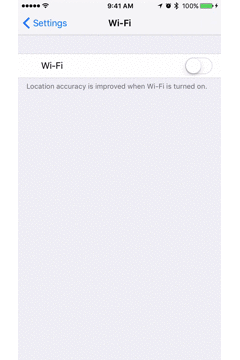
一个关于省电的常见建议是关闭Wi-Fi。然而,如果你所在的地方Wi-Fi信号很强,相比蜂窝网络连接,手机使用Wi-Fi就可以用很少的电量连上网络。如果你经常使用和位置有关的应用,打开Wi-Fi就可以让手机检测到自己的位置,而不是仅仅依赖非常耗电的GPS功能,所以这对省电也有帮助。
不过,如果你正处于Wi-Fi网络覆盖的边缘,手机努力想得到更好的连接,而且此时蜂窝网络数据连接良好,这种情况下例外。但是在大多数情况下,最好还是让Wi-Fi开着。
3. 不要禁用所有位置服务
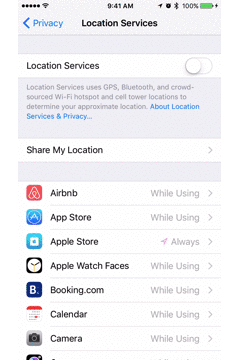
很多应用都只是间歇获取你的位置。就算使用地图应用做短期导航,也不会耗费很多电能——让手机屏幕一直亮着才是导航功能费电的原因。
换言之,不必为了省电禁用手机里所有和位置有关的应用。这样不会大量增加使用时间,但却会让你错过很多有用的功能。你可以根据上文的提示,检查哪些耗电最多的应用在使用定位功能。如果你不需要它的定位功能,就可以关掉。
4. 不要总是选择Wi-Fi而非蜂窝网络
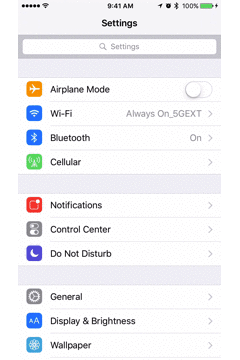
很多人,甚至包括苹果智能手机的零售商,都说使用Wi-Fi作为无线连接会比使用蜂窝网络信号省电,所以你应该尽可能使用Wi-Fi。不过,Wirecutter的测试发现这并不总是行得通。
在Wi-Fi信号和蜂窝网络LTE信号同样强的情况下,使用iPhone手机测试,使用Wi-Fi浏览网页1小时所耗费的电能与使用LTE是一样的。在使用安卓系统的摩托罗拉手机上,LTE只比Wi-Fi多耗费2%到3%的电能。
换言之,只要信号良好,Wi-Fi和蜂窝移动数据没什么区别,不值得费力在二者之间切换。
5. 使用Siri和Google听你的指令
iPhone和安卓手机都有免手动操作功能,可以通过语音指令,同它们的虚拟助手说话。你可以对iPhone手机说“Hey Siri”或者说“O.K. Google”,然后说出你的指令。这虽然方便,但这个功能需要你的手机经常收听这句特别的指令,也需要使用一些电能。
然而如果你的手机支持这种功能,那么禁用它也省不了多少电。Wirecutter使用iPhone 6s Plus和Nexus 6P进行测试,发现在两个小时时间内,开启虚拟助手和禁用虚拟助手,所费电量相差无几。
使用Siri 或O.K. Google会使用一些电能,所以,如果手机电池电量很低了,你可以暂时停止对手机一个接一个地发问。但是开启这个功能本身没什么值得担心的,而且这个功能确实很方便。
6. 不必放弃可靠厂家生产的第三方充电器
网上有个常见的警告,是说你一定要使用和手机配套的原厂充电器,否则会对手机电池有所损害。事实上,手机本身带有所有负责充电的线路。AC适配器(这是交流电源更准确的说法)只是把来自墙上插口的交流电转化为低伏特、低安培的直流电源,并通过USB接口充入手机。所以你也可以通过USB接口连接电脑、USB充电宝或车载电池给手机充电,手机的设计就是要允许各种电能来源都能为它充电的。
最后,有人可能警告过你,便宜的第三方充电器会毁掉你的手机。这有部分是真的:很多充电器——特别是在网上出售的便宜样机,甚至是本地购物中心小摊里卖的充电器——做工很糟,或者使用质量低劣的元件。质量差的充电器不仅会弄坏你的手机,而且还会漏电,让你受伤。所以如果要更换充电器,或多买一个备用,一定要选择可靠的生产厂家。
7. 偶尔校准电池就够了
多年来,使用充电电池的设备都需要“调整”或“校准”,这个步骤可以防止电池忘记自己实际上有多大充电电量。如今的智能手机电池已经没有这个问题了。
然而有可能发生的问题是,手机会不去追踪电池的充电量:随着使用与充电,所有电池都会渐渐损失充电量,手机软件并不总能计算出这种充电量的变化。每隔几个月给手机充满电,一直使用到电池耗尽,你的手机软件就可以检测出电池当前的充电量,让手机更好地估计手机还剩多少使用时间。换言之。电池的寿命不是永久的,但是手机的电池测量系统是可以更准确的。如果你发现你的手机显示还有80%电量,但是一会儿就用完了,你可能需要尝试这个步骤。
如果这些都没用……
如果上面这些办法你都试过了,每天的电量还是不够,那就多买一块电池吧。你可以买内置式电池,也可以买充电宝,这样一天到了最后电池还能多用几个小时,甚至还能把电池充满呢。
Wirecutter测试了100多种充电宝,为手机充电几十小时,选出了几个最佳品牌。iPhone 6和6s的最佳充电宝是Anker的超薄手机充电外壳,它可以给完全没电的iPhone手机充满电,也就是说把电池的使用时间延长了一倍。对于比较大的iPhone手机――6 Plus和6s Plus――Wirecutter推荐Tylt的分离式充电手机壳(Energi Sliding Power Case),因为这种手机壳是分体设计的,样子很好看。
至于安卓手机,充电宝是最佳选择。带有小型USB线缆的AmazonBasics Portable Power Bank充电宝提供2000毫安电量,是Wirecutter测试的最佳充电宝,可以和手机一起放入口袋,价格还不到10美元。最适合iPhone的充电宝是29美元的TravelCard,它几乎可以放进钱包里,带有内置式Lightning接口线缆,可以给手机充电。
如果要用好几天,如果你需要重复给手机充电,或者有一个大的平板电脑和一个手机出差,Wirecutter推荐Anker PowerCore 15600。它能存储足够电量,为一部普通智能手机充电5次,为iPad Air之类大型平板充电两次,价钱低于40美元。
在迪斯尼乐园度过了焦虑的一天之后,特米纳买了一个Amazon充电宝。她说,这个充电宝可以给她的手机充电六次,但是太大了,所以并不理想。最后,她还是希望她的iPhone手机能有个好点儿的电池。
“我不明白,现在手机都那么先进了,电池为什么就是跟不上呢,”她说。